wps怎么利用邮件合并功能制作成绩单.doc
- 格式:doc
- 大小:22.50 KB
- 文档页数:2

用邮件合并打印成绩单、奖状每次月考之后,班主任都会打印学生成绩单、奖状等,花费了不少的时间和精力。
其实,Word的“邮件合并”功能就能很好地完成这项工作。
其最大优点是可以随意排版,不需要进行重复操作。
工作原理是通过主文件,去读取数据源文件的数据,合并出一个用来打印的文件。
下面以打印《学生成绩单》为例介绍一下“邮件合并”的操作。
第一步:创建数据源文件。
数据源文件的文件类型可以是Word文件,也可以是Excel文件或其它数据库文件,要注意数据表前不能有标题。
如可做成如下的表格:学号姓名政治语文数学英语物理总分近期表现将数据填写好后,保存,数据源文件就算做好。
第二步:创建主文档。
主文档可以说是打印《学生成绩单》的模板。
将此文件版面设计好后,就可以通过以后的步骤,合并产生一个用来打印的新文件。
创建主文档方法如下:新建一个Word文件,输入内容,设计好版面,如可以设计出如下的表(不含外边的方框):期中考试成绩单姓名语文政治数学物理英语总分近期表现当然你可以设计成其它样子,各科目的先后次序也可以不同,或者再添加一些其它内容都可以。
如果好像此表那样比较窄,为免浪费纸张,可以把页面分成两栏,页边距设得小一点。
在表后增加空白行,可使合并后两表之间有一定的距离。
设计好后用鼠标右键单击菜单栏或工具栏,然后在右键菜单中选定“邮件合并”,使邮件合并工具栏显示出来。
接下来是创建主文档的关键工作:1、设置文件类型:单击邮件合并工具中的第一个按键(“设置文档类型”键),如果一页纸要打印几个的,可选择“目录”这一类型,如果打印奖状可选择“信函”这一类型。
2、打开数据源:单击邮件合并工具中的第二个按键(“打开数据源”键),然后在对话框中选定在第一步中创建的数据源文件,最后单击“打开”,如果数据源是Excel文件,还要选定文件中的那一个表。
3、插入域:将光标放在插入域地方,如上表中姓名右边的空格里,单击邮件合并工具中的“插入域”按键,在对话框中选定相应的域,如“姓名”,然后点“插入”键。

如何使用WORD的邮件合并功能分别打印学生的成绩单学校经常要举行期中测试和期末测试,就要打印学生的成绩单,因为成绩单是一个总表,开家长会时,只把其子弟的成绩打印出来,那么要怎样做呢?WORD的邮件合并功能给了我们很大的帮助,下面就来看怎样做的吧:在每学期放假之前,各班级班主任老师都要把学生的分数统计出来上报到教务处,然后寄发学生成绩通知单。
各班主任老师在整理分数汇总到Excel之中时,如果一个一个复制粘贴,效率低还容易出错,其实完全不必如此,用Word的“邮件合并”功能就能快速完成这项工作。
其中有这样几点需要特别小心,这时要注意观察是否出现成绩单跨页的情况,如果有就要仔细调整。
如果新生成的文档很难调整的话,干脆放弃这个文档,回到第一步的主文档中,调整末尾处的空行数或文档的行距,然后再重新生成一个文档。
一、创建通知单文档按常规方法在Word中创建成绩通知单文档,表格中要填写具体的学号、姓名及成绩的行空着不填(图1);做好页面设置(如用A4纸),最后在文档末尾加上4~5个空行(空行数量视需要而定,后面有用)。
图1二、选取Excel数据文件在Word 2002中,单击“工具→信函与邮件→邮件合并向导”,在弹出的向导中选择“信函”,按“下一步”;选择“使用当前文档”,按“下一步”;选择“使用现有列表”,按“下一步”,即可看到“选取数据源”对话框。
因为学生成绩都已经预先整理汇总到Excel工作表中了(图2),所以只要在此对话框中找到这个Excel数据文件并打开它,然后按照提示步骤操作即可。
图2三、插入域回到主文档中,在表格中要填写具体的学号、姓名及成绩的位置上插入域。
具体步骤是:单击“邮件合并”工具栏上的“插入域”按钮,弹出“插入合并域”对话框,所有可用的域都一目了然,然后在表格中一一对应地插入这些域即可(图3)。
图3 四、合并到新文档接着,单击工具栏上的“合并到新文档”按钮,在弹出的对话框中选择“全部”,再按“确定”,生成一个新文档。

实训七使用“邮件合并”制作成绩报告单实训说明制作一份“成绩报告单”,在日常生活中,人们经常要制作“考试准考证”,“录取通知书”,“成绩通知单”,“邀请函”等等。
这样的信件,通常只需更换称呼和有关具体文字,信件的内容是相同的。
使用WORD邮件合并功能,用一份文档作信件的内容底稿,称呼和有关文字用变量自动更换,就可以实现一式多份的制作信件,达到事半功倍的效果,效果见后面的样文。
通过本次实训学习,主要掌握Word2003中高级应用邮件合并功能的使用。
实训前的准备准备成绩报告单中固定的主要文字内容及学生成绩Excel表格。
实例操作步骤步骤一:建立主文档1、建立如图1所示的主文档(即成绩报告单底稿),以“成绩报告单.doc”为文件名存盘。
图 1 主文档步骤二:创建数据源1、用EXCEL建立表格(即数据源),如图2所示,并以“grade.xls”为文件名存盘。
图 2 数据源步骤三:生成全部“成绩报告单”(即邮件合并)1、打开“成绩报告单.doc”文件2、在菜单栏上选择【工具】|【信函与邮件】|【邮件合并】选项,弹出邮件合并任务窗格,如图3所示。
图 3 “邮件合并”选项3、选择【信函】文档类型,单击下一步。
4、选择开始文档为【使用当前文档】,单击下一步选取收件人,如图4。
5、选取收件人,可以有多种方式,本实例采用excel 作为收件人列表;选择使用现有列表,然后单击【浏览】选取收件人,如图5。
图 4 “使用当前文档”6、单击【浏览】,弹出选取数据源对话框,选择已经创的grade.xls文件,单击【打开】按钮。
如图6所示图 6 打开数据源7、选择数据源所在工作表,如图7所示,单击确定。
图7 选择数据源所在工作表8、完成第7步以后弹出邮件合并收件人对话框,如图8所示,选择要进行合并的收件人,本实例选择【全选】图8 选择合并的收件人9、撰写信函,选择【其他项目】,如图9所示,弹出插入合并域对话框,如图10所示。
10、将图10所示的合并域插入到主文件档的合适位置中,如图11所示。
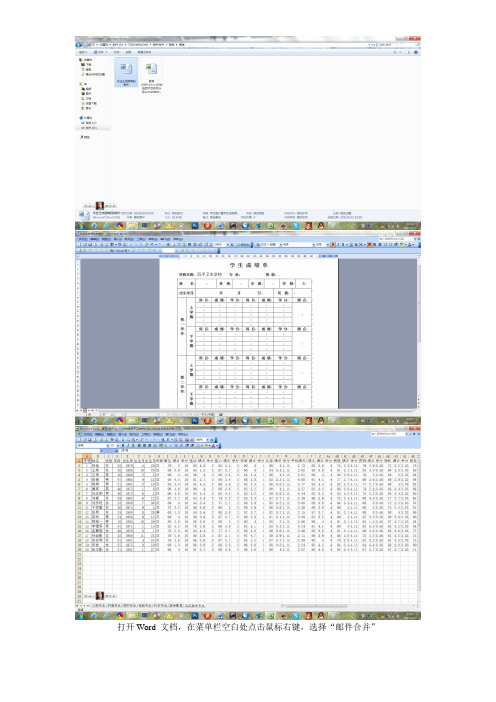
打开Word 文档,在菜单栏空白处点击鼠标右键,选择“邮件合并”
在邮件合并快捷工具栏里点击“打开数据源”图标
找到我们要合并的Excel文档,点击“打开”
选择菜单栏中的“工具”、“信函与邮件”、“邮件合并”
右边会出现“邮件合并”任务窗,点击“下一步:选择目录”
将光标停在相应的单元格内(如:姓名)之后点击“其它项目”,出现“插入合并域”窗口,
选择相应的数据库域插入
然后关闭窗口
逐一将数据库域插入相应的单元格,最后点击“合并到新文件”
选择“全部”后“确定”
这样我们的邮件合并就完成了
如果想让最后的成绩单“学分”栏里只保留小数点后两位,就要在“«学分»”
上点击鼠标右键,选择“切换域代码”
在域代码最后加入“\##0.00”,注意不能输到“}”外面。

Word 邮件合并应用——制作成绩单在实际工作中,学校经常会遇到批量制作成绩单、准考证、录取通知书的情况;而企业也经常遇到给众多客户发送会议信函、新年贺卡的情况。
这些工作都具有工作量大、重复率高的特点,既容易出错,又枯燥乏味,有什么解决办法呢?在Word中利用“邮件合并”功能就可以巧妙、轻松、快速地加以解决。
1、建立主文档——设计“成绩单”在Word中,制作一张如图1所示的没有具体数据的“成绩单”(模板),完成后保存在D盘“邮件合并”文件夹中,同时把作为后台数据库的Excel数据表文件“各科成绩(素材).xls ”也保存在这个文件夹中。
图1——“成绩单”(模板)设计好的成绩单(模板)必须处于打开状态,不能关闭。
2、打开数据源打开数据源“各科成绩”(素材).xls ”,作为“邮件合并”的后台数据库,操作步骤如下:(1)在菜单栏中选择“视图”→“工具栏”→“邮件合并”,打开“邮件合并”工具栏,如图2所示。
此时“邮件合并”工具栏上只有前两个按钮是可用的,其他按钮均暂时不可用,原因是数据源尚未打开。
“邮件合并”工具栏图2 ——“邮件合并”工具栏(2)单击“邮件合并”工具栏上的“打开数据源”按钮,找到并打开数据表“各科成绩(素材).xls”打开后出现一个“选择表格”对话框。
如图3所示。
图3——“选择表格”对话框(3)在对话框中选择第一项“成绩汇总表”,单击“确定”按钮,此时数据源“成绩汇总表”被打开,“邮件合并”工具栏上的大部分按钮也被激活。
3、在“成绩单”中插入数据域在已经打开的“成绩单”(模板)中插入数据源的合并域,操作步骤如下:(1)插入点放在“成绩单”(模板)的“学号:”后面,单击“邮件合并”工具栏上的“插入域”按钮,打开“插入合并域”对话框,如图4所示。
图4——“插入合并域”对话框(2)在“域”列表框中选择“学号”项,单击“插入”按钮,此时在“成绩单”(模板)的“学号:”后面就会插入域“《学号》”。

wps邮件合并功能怎么操作wps文档的邮件合并功能在哪里
打开
大家在使用wps的时候会碰到各种各样的问题,这不就有小伙伴来系统城询问小编wps邮件合并功能怎么操作,为了帮助到大家,小编搜集了相关资料,总算找到了wps文档的邮件合并功能在哪里打开的方法,具体内容都在下面的文章中了,大家有需要的话,赶紧来系统城看看吧。
wps邮件合并功能怎么操作?
具体步骤如下:
1.首先打开电脑里的WPSOffice,找到做好的稿件,点击打开,点击引用选项卡;
2.在功能区最右侧点击邮件,选项卡最后面出现邮件合并选项,点击功能区的第一项打开数据源;
3.找到录好的Excel数据源点击打开,弹出选择表格对话框,录好的数据是放在Sheet1中,则选中Sheet1,再点击确定;
4.接下来把光标点击在要放入数据的区域,点击插入合并域;
5.弹出插入域对话框,选择对应的数据源,点击插入;
6.同样的方法插入其它的数据域;
7.全部插入完毕后,在功能区右侧找到合并到新文档点击;
8.弹出合并到新文档对话框,确定后就把数据合并出来了。
以上就是小编为大家带来的wps邮件合并功能怎么操作的方法了,希望能帮助到大家。
Word 邮件合并应用——制作成绩单在实际工作中,学校经常会遇到批量制作成绩单、准考证、录取通知书的情况;而企业也经常遇到给众多客户发送会议信函、新年贺卡的情况。
这些工作都具有工作量大、重复率高的特点,既容易出错,又枯燥乏味,有什么解决办法呢?在Word中利用“邮件合并”功能就可以巧妙、轻松、快速地加以解决。
1、建立主文档——设计“成绩单”在Word中,制作一张如图1所示的没有具体数据的“成绩单”(模板),完成后保存在D盘“邮件合并”文件夹中,同时把作为后台数据库的Excel数据表文件“各科成绩(素材).xls ”也保存在这个文件夹中。
图1——“成绩单”(模板)设计好的成绩单(模板)必须处于打开状态,不能关闭。
2、打开数据源打开数据源“各科成绩”(素材).xls ”,作为“邮件合并”的后台数据库,操作步骤如下:(1)在菜单栏中选择“视图”→“工具栏”→“邮件合并”,打开“邮件合并”工具栏,如图2所示。
此时“邮件合并”工具栏上只有前两个按钮是可用的,其他按钮均暂时不可用,原因是数据源尚未打开。
“邮件合并”工具栏图2 ——“邮件合并”工具栏(2)单击“邮件合并”工具栏上的“打开数据源”按钮,找到并打开数据表“各科成绩(素材).xls”打开后出现一个“选择表格”对话框。
如图3所示。
图3——“选择表格”对话框(3)在对话框中选择第一项“成绩汇总表”,单击“确定”按钮,此时数据源“成绩汇总表”被打开,“邮件合并”工具栏上的大部分按钮也被激活。
3、在“成绩单”中插入数据域在已经打开的“成绩单”(模板)中插入数据源的合并域,操作步骤如下:(1)插入点放在“成绩单”(模板)的“学号:”后面,单击“邮件合并”工具栏上的“插入域”按钮,打开“插入合并域”对话框,如图4所示。
图4——“插入合并域”对话框(2)在“域”列表框中选择“学号”项,单击“插入”按钮,此时在“成绩单”(模板)的“学号:”后面就会插入域“《学号》”。
用Word“邮件合并”功能制作“准考证”一、建立准考证模板在Word文档中,按所需准考证格式输入准考证相关内容,建立准考证模板。
模板建立完毕后,将一张空白准考证放入打印机打印测试所输入内容是否与原版内容重合,如有错位,再重新调整,直到基本重合为止,将文档命名为“准考证”保存(如保存在“桌面”)。
备注:准考证最后2个“回车键”,目的是留出空行,便于裁剪。
二、建立数据源在Excel文档中,建立一个工作表,输入每个学员的考场号、座位号、姓名、性别、学号、身份证号、乡村医生执业证书编码,将文件命名为“学员名单”保存(如保存在“桌面”)。
三、进行邮件合并1.在Word中,依次单击“工具→信函与邮件→邮件合并”。
2.在右侧弹出窗口“选择文档类型”中,选择“目录”,单击右下方“下一步:正在启动文档”。
3.在“选择开始文档”中,选择“使用当前文档”,单击右下方“下一步:选取收件人”。
4.在“选择收件人”中,选择“使用现有列表”;在“使用现有列表”中,单击“浏览”;在弹出窗口“查找范围”框内,查找原先所保存Excel文档(如桌面\学员名单)并打开,在弹出窗口中,依次单击“学员名单$→确定→全选→确定”;单击右下方“下一步:选取目录”。
5.将光标定位于所要插入位置(“考场号”后),在“选取目录”中,单击“其他项目”,在弹出窗口中,依次单击“考场号→插入→关闭”;将光标定位于“座位号”后,重复上述“第6步(即:在“选取目录”中,选择“其他项目”,在弹出窗口中,依次单击“座位号→插入→关闭”)”……直至插入所需全部内容;单击右下方“下一步:预览目录”。
6.此时,先进行“准考证”格式排版,待符合要求后,单击右下方“下一步:完成合并”。
7.在“合并”中,单击“创建新文档”;在弹出窗口“合并记录”中,选择“全部”,单击“确定”。
8.此时,再进行“准考证”页面设置,待符合要求后,即可打印。
【附】邮件合并中Word导入数据后,小数点位数不正常解决方法【方法1】在数据Excel表第2行(标题行下1行)插入1行,内容输入“a”或者任何字符内容(英文输入法),保存数据表格后再进行邮件合并。
如何使用WORD的邮件合并功能分别打印学生的成绩单如何使用WORD的邮件合并功能分别打印学生的成绩单学校经常要举行期中测试和期末测试,就要打印学生的成绩单,因为成绩单是一个总表,开家长会时,只把其子弟的成绩打印出来,那么要怎样做呢?WORD的邮件合并功能给了我们很大的帮助,下面就来看怎样做的吧:在每学期放假之前,各班级班主任老师都要把学生的分数统计出来上报到教务处,然后寄发学生成绩通知单。
各班主任老师在整理分数汇总到Excel之中时,如果一个一个复制粘贴,效率低还容易出错,其实完全不必如此,用Word的“邮件合并”功能就能快速完成这项工作。
其中有这样几点需要特别小心,这时要注意观察是否出现成绩单跨页的情况,如果有就要仔细调整。
如果新生成的文档很难调整的话,干脆放弃这个文档,回到第一步的主文档中,调整末尾处的空行数或文档的行距,然后再重新生成一个文档。
一、创建通知单文档按常规方法在Word中创建成绩通知单文档,表格中要填写具体的学号、姓名及成绩的行空着不填(图1);做好页面设置(如用A4纸),最后在文档末尾加上4~5个空行(空行数量视需要而定,后面有用)。
图1二、选取Excel数据文件在Word 2002中,单击“工具→信函与邮件→邮件合并向导”,在弹出的向导中选择“信函”,按“下一步”;选择“使用当前文档”,按“下一步”;选择“使用现有列表”,按“下一步”,即可看到“选取数据源”对话框。
因为学生成绩都已经预先整理汇总到Excel工作表中了(图2),所以只要在此对话框中找到这个Excel数据文件并打开它,然后按照提示步骤操作即可。
图2三、插入域回到主文档中,在表格中要填写具体的学号、姓名及成绩的位置上插入域。
具体步骤是:单击“邮件合并”工具栏上的“插入域”按钮,弹出“插入合并域”对话框,所有可用的域都一目了然,然后在表格中一一对应地插入这些域即可(图3)。
图3 四、合并到新文档接着,单击工具栏上的“合并到新文档”按钮,在弹出的对话框中选择“全部”,再按“确定”,生成一个新文档。
wps怎么利用邮件合并功能制作成绩单WPS邮件合并功能制作成绩单
1、首先我们利用WPS表格创建原始数据,通常以二维表格的形式将数据进行组织。
其中一种效果
2、打开WPS,切换至引用选项卡,点击邮件合并按钮,此时就会显示邮件合并工具栏。
3、接下来点击打开数据源按钮。
4、从打开对话框中选择已创建的WPS表格数据,同时选中数据所在的工作表,并点击确定完成数据的导入操作。
5、接下来,制作一种通用的页面样式,
6、确保当前记录为1,然后将光标定位于相当位置,点击插入域按钮,从弹出的窗口中选择相应的字段,点击插入按钮。
7、最终插入完一条记录的情况如下:
8、然后我们需要输入一个Next域,该域用于设置一页中所包含的邮件项即表格的多少。
通过在文档的最后面插入Next域。
9、点击查看合并域按钮,即可预览效果。
10、最后点击合并到新文档,并在弹出的窗口中点击确定按钮即可看到最终效果。